Drücken sie die taste dokumenten box, Tippen sie auf [auftrags-box, Tippen sie auf [ja]. das formular ist gelöscht – TA Triumph-Adler DC 2230 Benutzerhandbuch
Seite 146
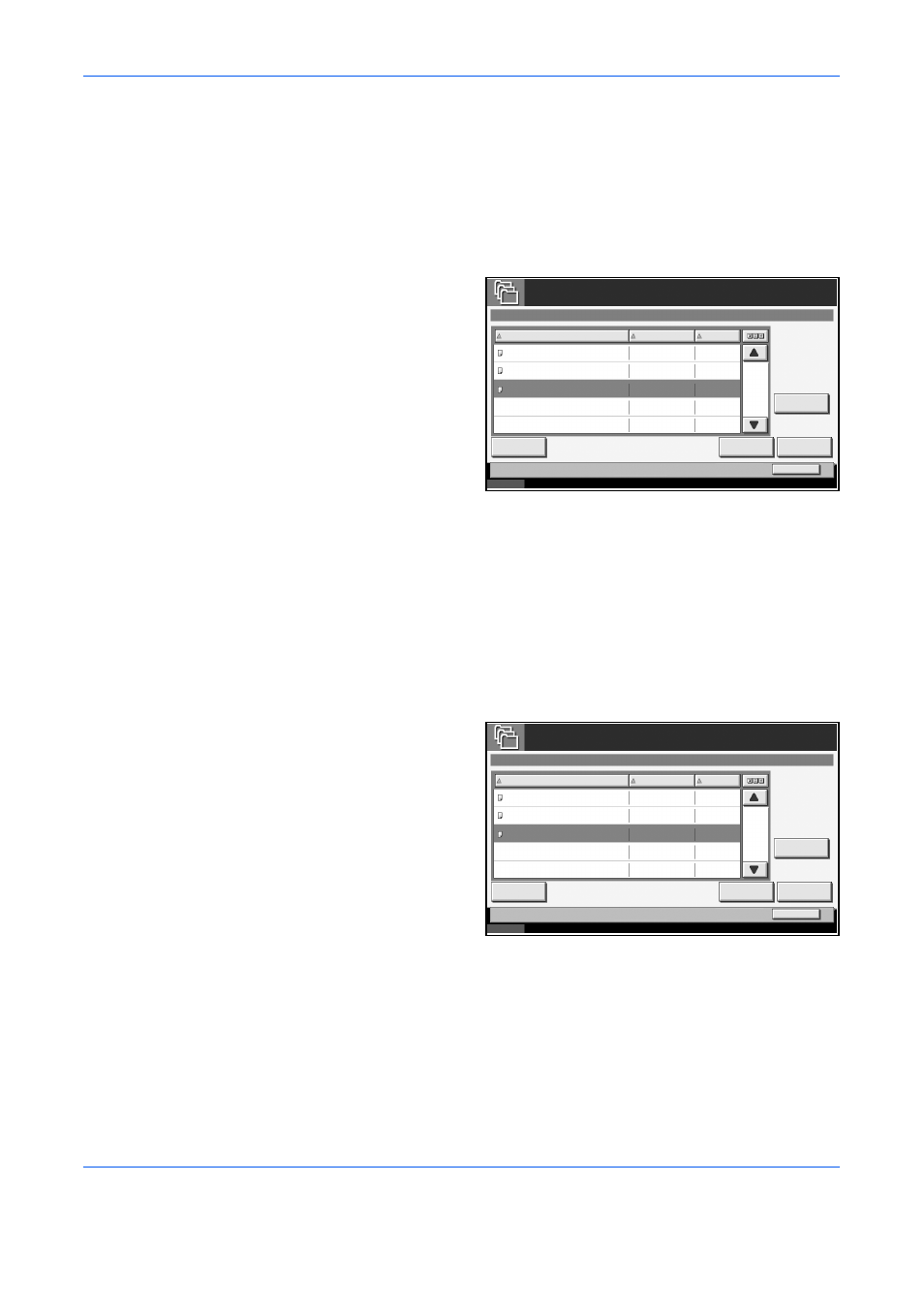
Dokument-Box verwenden
4-24
BEDIENUNGSANLEITUNG
Gespeichertes Formular anzeigen
1
Drücken Sie die Taste Dokumenten Box.
2
Tippen Sie auf [Auftrags-Box].
3
Tippen Sie auf [Formular für Formular Überlagerung(Kopie)] und [Öffnen].
4
Wählen Sie das
anzuzeigende
Formular und tippen
Sie auf [Detail].
5
Tippen Sie auf [Schließen].
Gespeichertes Formular löschen
1
Drücken Sie die Taste Dokumenten Box.
2
Tippen Sie auf [Auftrags-Box].
3
Tippen Sie auf [Formular für Formular Überlagerung(Kopie)] und [Öffnen].
4
Wählen Sie das zu
löschende Formular
und tippen Sie auf
[Löschen].
5
Tippen Sie auf [Ja]. Das Formular ist gelöscht.
Status
10/5/2006 10:10
Auftrags-Box
Name
Datum
Format
Detail
001/001
2006040410594501
2006/04/04 10:59
Löschen
Schließen
2006040410585501
2006/04/04 10:58
Datei
speichern
Formular für Formular Überlagerung(Kopie)
2006040410575501
2006/04/04 10:57
MB
30
MB
36
MB
21
Status
10/5/2006 10:10
Auftrags-Box
Name
Datum
Format
Detail
001/001
2006040410594501
2006/04/04 10:59
Löschen
Schließen
2006040410585501
2006/04/04 10:58
Datei
speichern
Formular für Formular Überlagerung(Kopie)
2006040410575501
2006/04/04 10:57
MB
30
MB
36
MB
21